
- •2) Дать определение понятий: операционная система, папка, файл, путь к файлу.
- •3)Назначение элементов Рабочего стола
- •4)Структура и назначение основных элементов диалогового окна программы Проводник
- •5) Способы загрузки приложений( программ), с которыми работает пользователь( Проводник, Ексель, Ворд)
- •6)Как создать папку(вложенную папку) работая с программой Проводник?
- •7)Указать способы выделения объекта группы объектов, работая с программой Проводник.
- •8) Копирование, перемещение, переименование, удаление объекта ( группы объектов) работая с программой Проводник
- •9) Организация поиска файлов и папок по различным критериям
- •Общий поиск файлов и папок
- •10) Архивация данных, создание разных типов архивов
- •11. Сохранение документа в первый раз
- •Сохранение документа в сетевой папке
- •Сохранение документа в формате, который можно открыть в предыдущей версии Word
- •Сохранение документа в формате pdf или xps
- •12.Настройка параметров сохранения документов
- •Параметры страницы
- •13. Настройка колонтитула
- •Нумерация страниц
- •15. Вставка объектов происходит в место, где стоит курсор в данный момент. (от себя написал)
- •16. Числовые значения
- •Текстовые значения
- •17. Назначение и использование в Ексель математических функций
- •20. Редактирование и форматирование информации, которая занесена в клетки эт.
Сохранение документа в формате, который можно открыть в предыдущей версии Word
Откройте вкладку Файл.
Нажмите кнопку Сохранить как.
В поле Имя файла введите имя документа и нажмите кнопку Сохранить.
В списке Тип файла выберите значение Документ Word 97–2003. Формат файла будет изменен на DOC.
Введите имя документа и нажмите кнопку Сохранить.
Сохранение документа в формате pdf или xps
Откройте вкладку Файл.
Нажмите кнопку Сохранить как.
В поле Имя файла введите имя файла.
В списке Тип файла выберите PDF или Документ XPS.
Если документ предназначен только для просмотра в сети, файл можно сжать. Для этого установите флажок Минимальный размер (публикация в Интернете) рядом с элементом Оптимизация.
Если вы хотите сохранить только часть документа, включить записанные исправления или свойства документа или автоматически создать гиперссылки на заголовки или закладки в документе, нажмите кнопку Параметры и установите нужные параметры.
Нажмите кнопку Сохранить.
12.Настройка параметров сохранения документов
Откройте вкладку Файл.
В группе Справка выберите команду Параметры.
Нажмите кнопку Сохранить.
В поле Сохранять файлы в следующем формате выберите нужный формат.
Рядом с полем Расположение файлов по умолчанию нажмите кнопку Обзор и выберите папку, в которой нужно сохранить файлы.
Параметры страницы
Во время предварительного просмотра документа можно изменить размер полей или ориентацию страницы. Команды изменения параметров страницы собраны в группу Параметры страницы на вкладкеПредварительный просмотр.

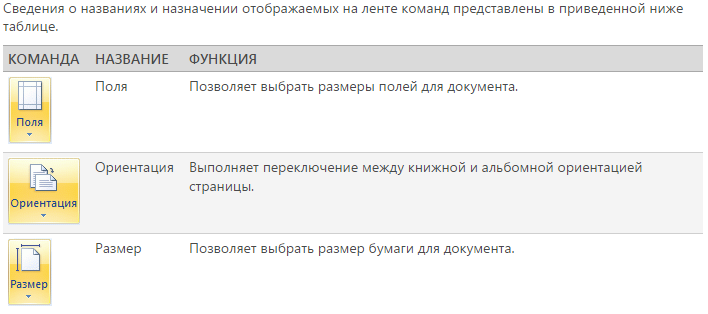
Изменение размера полей
На вкладке Предварительный просмотр в группе Параметры

Выход из режима предварительного просмотра
На вкладке Предварительный просмотр в группе Просмотр нажмите кнопку Закрыть окно предварительного просмотра.
Окно предварительного просмотра будет закрыто, а документ перейдет в режим редактирования. Чтобы зафиксировать произведенные изменения параметров страницы, сохраните документ.
13.
Из дополнительных возможностей форматирования наиболее часто используется возможность создания колонтитулов. Колонтитулы представляют собой области, расположенные на верхнем и нижнем полях страниц документа. В колонтитулах, как правило, размещается такая информация, как название документа, тема, имя автора, номера страниц или дата. При использовании колонтитулов в документе можно размещать в них различный текст для четных или нечетных страниц, для первой страницы документа, изменять положение колонтитулов от страницы к странице и проч.
Для работы с колонтитулами в Ворд 2007 предназначена панель "Колонтитулы" (лента "Вставка").
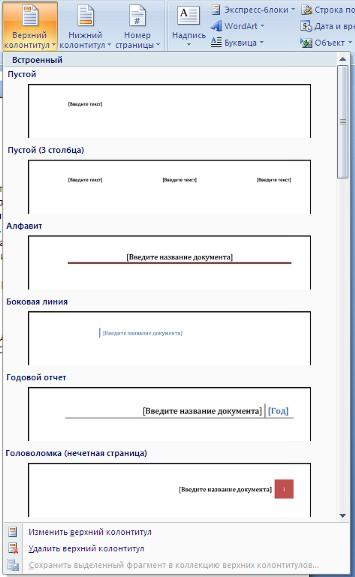
После вставки колонтитул доступен для редактирования, при этом появляется контекстная лента"Конструктор" (Работа с колонтитулами).

Отредактированный колонтитул можно добавить в галерею колонтитулов при помощи опции "Сохранить выделенный фрагмент в коллекцию верхних/нижних колонтитулов".
13. Настройка колонтитула
Лента "Конструктор" контекстного инструмента "Работа с колонтитулами" позволяет быстро произвести такие настройки колонтитула, как:
различные колонтитулы для четных и нечетных страниц;
отдельный колонтитул для первой страницы;
скрытие основного текста во время работы с колонтитулами;
вставка и редактирование номера страницы;
управление положением колонтитула;
вставка в колонтитул различных объектов: текущие дата и время, рисунки, стандартные блоки, объекты ClipArt.
Колонтитулы можно настраивать отдельно для различных разделов. Но, для этого нужно разорвать между ними связь, т.к. по умолчанию все колонтитулы связаны между собой. Для этого надо перейти к тому колонтитулу, который надо оформить по-другому, и "отжать" кнопку "Как в предыдущем разделе".

Если же, наоборот, есть необходимость привести колонтитулы в разных разделах к одному виду, то кнопка "Как в предыдущем разделе" должна быть "нажата".
Быстрый переход между колонтитулами и основным текстом документа можно осуществлять двойным щелчком мыши на нужном элементе (верхнем/нижнем колонтитуле или на основном тексте).
Для удаления колонтитулов предназначен пункт "Удалить верхний/нижний колонтитул" соответствующих кнопок колонтитулов.
